Älypuhelimen ilmoitusten tarkoitus on niiden tarkoitus muistuttaa sinua tai varoittaa jostain mielenkiintoisesta tai tarpeellisesta.
Mutta koska ne kestävät oletusarvoisesti vain muutaman sekunnin, iOS: n ilmoituksen huomaaminen on aivan liian helppoa – varsinkin jos teet jotain muuta iPhonellasi tai iPadillasi.
Onneksi on sisäänrakennettu asetus, joka tekee tiettyjen sovellusten ilmoitukset pysyviksi. Toisin sanoen ne pysyvät siellä, kunnes niitä napautetaan tai pyyhkäistään pois. Näin
Sisällys
- Miksi käyttäisit iOS: n pysyviä ilmoituksia?
-
Kuinka tehdä ilmoituksista pysyviä
- Aiheeseen liittyvät julkaisut:
Miksi käyttäisit iOS: n pysyviä ilmoituksia?
Aluksi saatat ihmetellä, miksi haluat asettaa ilmoituksen pysyväksi. Vaikuttaa siltä, että olisi hieman ärsyttävää, että jokainen ilmoitus pyyhkäisi pois manuaalisesti.
Mutta koko pointti on vain tehdä varma ilmoitukset jatkuvat. Näin voit nähdä, mitä ilmoitus koskee ja toimia sen mukaan – vaikka et havaitse sitä ensimmäisen tai kahden sekunnin kuluessa, kun se on aktiivinen.
Sovellukset, joilla muut ihmiset ovat yhteydessä sinuun, ovat hyviä vaihtoehtoja. Aseta Viestit- tai Facebook Messenger -ilmoituksesi pysyvään tilaan, niin voit nähdä, mistä saapuvassa tekstissä on kyse.
Toinen idea on asettaa tehtävä-, muistutus- tai kalenterisovellukset pysyviksi, jotta et koskaan menetä vahingossa muistutusta tai tapahtumaa, koska et katsonut tarpeeksi nopeasti.
AIHEUTTAA:
- Ilmoitusten hallinta Apple Watchissa
- Apple Watchista puuttuu sähköposti-ilmoituksia, kuinka korjata
- Kuinka hallita sähköpostejasi paremmin VIP-ilmoituksilla
Tietenkin, kun olet lukenut ilmoituksen, sinun tarvitsee vain pyyhkiä se pois. Tarpeeksi helppoa, varsinkin jos vain muutama sovellus on asetettu näyttämään ilmoituksia jatkuvasti.
Myös Koti-painikkeen painaminen (tai Koti-eleen käyttäminen), Sirin aktivointi, laitteen lukitseminen tai käyttämäsi sovelluksen sulkeminen tekee myös pysyvän ilmoituksia kadota.
Ne myös katoavat, kun olet vuorovaikutuksessa niiden kanssa, mikä sinulla on vielä muutama sekunti aikaa tehdä. iOS: n uudemmissa versioissa voit vastata ilmoitukseen pyyhkäisemällä alas tai koskettamalla 3D Touchia.
Toisessa päässä emme todennäköisesti suosittele pysyvien ilmoitusten käyttöä sosiaalisen median sivustoille, ostosalustoille tai muille sovelluksille, jotka lähettävät sinulle kevytmielisiä tai usein hälytyksiä.
Mutta loppujen lopuksi voit päättää, mihin sovelluksiin käytät pysyviä ilmoituksia. On vain hyödyllistä tietää, että se on vaihtoehto.
Kuinka tehdä ilmoituksista pysyviä
Kun olet päättänyt, mistä sovelluksista haluat nähdä pysyviä ilmoituksia, voit ottaa sen käyttöön seuraavasti.
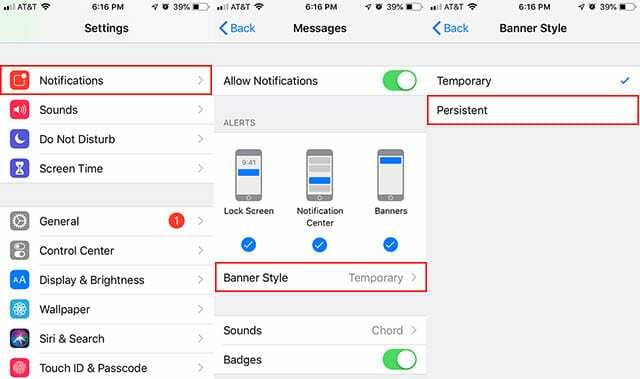
- Avaa Asetukset-sovellus.
- Napauta Ilmoitukset.
- Vieritä alas ja etsi sovellus, jonka haluat määrittää pysyväksi. Napauta sovellusta.
- Ennen kuin jatkat eteenpäin, sinun kannattaa varmistaa, että Salli ilmoitukset on kytketty päälle.
- Napauta Hälytykset-otsikon alla Banner Style.
- Valitse sitten Pysyvä.
(IOS 11:ssä se on hieman erilainen prosessi. Alla Näytä bannereina, valitse Pysyvä.)
Muista myös, että bannerihälytykset on aktivoitava, jotta jatkuvat ilmoitukset toimivat. Voit käyttää myös Lukitusnäyttö- ja Ilmoituskeskuksen vaihtoehtoja - mutta bannerit on tarkistettava.
Toivomme, että tästä lyhyestä artikkelista oli apua! Kerro meille alla olevissa kommenteissa, jos sinulla on kysyttävää.
Tässä on lyhyt video, joka antaa sinulle ideoita, jos et jatkuvasti huomaa ilmoituksia, etkä löydä ääniä tai hälytyksiä ilmoituksistasi.

Mike on freelance-toimittaja San Diegosta, Kaliforniasta.
Vaikka hän käsittelee ensisijaisesti Applea ja kuluttajateknologiaa, hänellä on aiempaa kokemusta yleisen turvallisuuden, paikallishallinnon ja koulutuksen kirjoittamisesta useisiin julkaisuihin.
Hän on käyttänyt useita hattuja journalismin alalla, mukaan lukien kirjailija, toimittaja ja uutissuunnittelija.